Padroneggia istantaneamente qualsiasi lingua con la modalità Interprete Assistente di Google

Comprendi qualsiasi lingua con l'aiuto di Google Interpreter. Ecco come usarlo.

La tastiera del tuo dispositivo è qualcosa che deve sempre funzionare correttamente. Utilizzi la tastiera per quasi tutto, quindi è naturale che la tastiera inizi a suggerire le parole che potresti usare dopo un po'. Mentre alcuni utenti trovano utile questa funzione, altri la trovano fastidiosa e vorrebbero che scomparisse.
Quando Gboard inizia a notare uno schema nelle tue conversazioni, inizierà a suggerire parole, pensa che utilizzerai successivamente. Non preoccuparti se preferisci vivere senza questa funzione poiché potrebbe sembrare che le loro conversazioni vengano monitorate. C'è un modo per spegnerlo e riaccenderlo se dovessi cambiare idea.
Per rimuovere la striscia dei suggerimenti di Gboard, apri un'app in cui puoi utilizzare la tastiera. Una volta che la tastiera è visibile, tocca i tre puntini e vai su Impostazioni .

Una volta che sei in Impostazioni , vai a Correzione del testo . La prima opzione nell'elenco sarà Mostra suggerimento . È semplice come disattivarlo. La prossima volta che apri un'app in cui devi usare la tastiera, non dovrai più occuparti della striscia dei suggerimenti.
Se sei già nelle impostazioni per qualche motivo e ricordi che non hai disabilitato la barra dei suggerimenti, ecco come accedere alle impostazioni di Gboard da lì. In Impostazioni, vai su Sistema, seguito da Lingua e input. Tocca su Tastiera virtuale e poi su Gboard . Ora dovresti essere nelle impostazioni della tastiera. Da questo momento in poi, i passaggi sono gli stessi di prima.
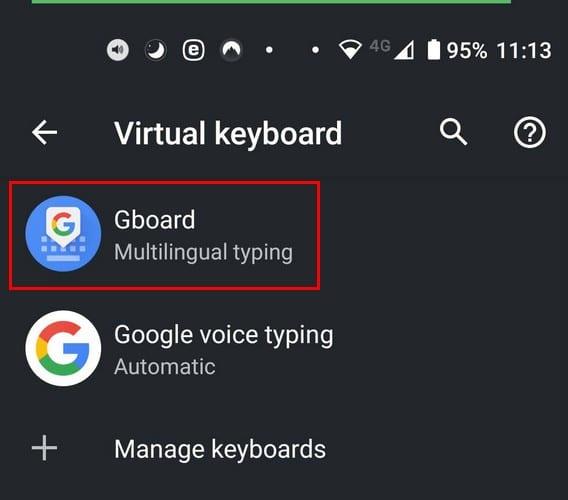
Lo svantaggio della rimozione della striscia dei suggerimenti è che scompariranno anche altre opzioni utili. Ad esempio, quando non stai digitando nulla, vedrai opzioni come adesivi, Google Traduttore, GIF e la funzione da voce a testo nella striscia dei suggerimenti. Con la striscia dei suggerimenti, risparmi anche tempo legando le parole che avresti comunque usato.
Hai rimosso la striscia dei suggerimenti ma ti sei reso conto che le cose andavano molto meglio quando avevi accesso ad essa. Da non preoccuparsi. Per aggiungere nuovamente la striscia dei suggerimenti, apri un'app in cui devi utilizzare la tastiera: premi a lungo il pulsante con la virgola e l'icona emoji.

Quando premi a lungo questo pulsante, in alto appariranno tre opzioni. Fai scorrere il dito verso la ruota dentata e vai su Correzione testo. Qui, attiva semplicemente l'opzione Mostra striscia di suggerimenti. La prossima volta che utilizzerai la tastiera, tutto tornerà come prima.
Se il problema con la striscia dei suggerimenti è che continua a suggerire le parole sbagliate, c'è qualcosa che puoi fare al riguardo. Se vedi una parola nella striscia dei suggerimenti che sai che non utilizzerai mai, puoi cancellarla: premi a lungo sulla parola che vuoi rimuovere e trascinala verso l'alto.
Dovresti vedere un'opzione che dice Rimuovi suggerimento con un piccolo cestino. Google non ti avverte che rimuovere la parola è qualcosa di permanente. Potrebbe essere che se inizi a utilizzare quella parola, Google la posizionerà di nuovo nella striscia dei suggerimenti.

Gboard potrebbe non suggerire le parole giuste perché l'opzione Suggerimento parola successiva non è abilitata. Troverai questa opzione proprio sotto la barra dei suggerimenti Mostra. Attivando questa opzione, Google ha un'idea migliore della parola che probabilmente utilizzerai in seguito. Vedrai anche un'opzione chiamata Suggerimenti personalizzati. Abilitando questa opzione, Google può rilevare le parole uniche che usi e prevedere meglio quelle che utilizzerai in seguito.
Gboard è una tastiera di prim'ordine, ma ciò non significa che sarà perfetta. Potrebbe non funzionare sempre come vorresti, ma c'è sempre qualcosa che puoi fare per provare a risolvere il problema. Cosa ne pensi della striscia dei suggerimenti a bordo? Condividi i tuoi pensieri nei commenti qui sotto.
Comprendi qualsiasi lingua con l'aiuto di Google Interpreter. Ecco come usarlo.
Google ha appena rilasciato un nuovo designer di modelli per Blogger (BlogSpot). Questo è davvero fantastico e molto altro per le persone senza esperienza di programmazione web
Per installare Android 13, apri Impostazioni > Sistema > Aggiornamento sistema e fai clic sui pulsanti Verifica aggiornamenti e Scarica e installa.
Google ha pubblicato un articolo in cui mette in evidenza alcune delle nuove estensioni di Chrome che ritengono valga la pena provare, una di queste è Highlight To Search, con questa nuova estensione puoi...
Google ora ti consente di cercare con il tema scuro ed ecco come abilitare l'opzione sul tuo dispositivo.
I motori di ricerca sono un affare molto personale, ognuno tende ad avere opinioni molto forti su quale preferisce o quale pensa sia il migliore. Microsoft
Al giorno d'oggi chi può ricordare un URL davvero lungo o digitarlo senza commettere errori? La mia ipotesi non è molte persone. Stiamo tutti passando all'abbreviatore online
Non ne ho mai abbastanza delle estensioni di Chrome, beh... Eccone un'altra che adorerai! Personal Blocklist è un'estensione sperimentale per Google
Google Pixel 3 e Pixel 3 XL e Google Home Hub ora pronti per il preordine. Pixel Slate arriverà entro la fine dell'anno. Qui tutto quello che c'è da sapere.
Leggere Google Libri è appena migliorato con GooReader 2, un programma Windows che consente agli utenti di leggere Google Libri con un'interfaccia molto migliore rispetto alla lettura di libri in un browser web.
Google ha presentato il suo primo laptop fatto in casa chiamato Chromebook Pixel, ed è il primo dispositivo premium del suo genere costruito dallo stesso gigante della ricerca. Esso
Apri Google Drives alla velocità della luce in questo modo.
Come connettere il tuo client di posta elettronica Microsoft Outlook 2016 al tuo account Google Gmail.
Hai problemi a scoprire come barrare il testo con una riga in Google Documenti? Questo tutorial ti mostrerà.
Come abilitare o disabilitare il feed di Google (ex Google Now) sul tuo dispositivo Android.
Scopri come utilizzare e gestire l'utilità Google Sync con queste istruzioni.
Scopri come tradurre facilmente qualsiasi pagina web che stai navigando con queste opzioni.
Condividi facilmente qualsiasi album di Google Foto con i seguenti suggerimenti. Inoltre, scopri come annullare la condivisione non solo di album ma anche di singoli file.
Scopri come evidenziare o contrassegnare un determinato testo nei tuoi documenti di Google Documenti seguendo questi passaggi.
Abilita la possibilità di annullare rapidamente un messaggio inviato in Gmail con questa funzione raramente nota.
Le storie di Facebook possono essere molto divertenti da creare. Ecco come puoi creare una storia sul tuo dispositivo Android e computer.
Scopri come disabilitare i fastidiosi video in riproduzione automatica in Google Chrome e Mozilla Firefox con questo tutorial.
Risolvi un problema in cui il Samsung Galaxy Tab A è bloccato su uno schermo nero e non si accende.
Leggi ora per scoprire come eliminare musica e video da Amazon Fire e tablet Fire HD per liberare spazio, eliminare ingombri o migliorare le prestazioni.
Stai cercando di aggiungere o rimuovere account email sul tuo tablet Fire? La nostra guida completa ti guiderà attraverso il processo passo dopo passo, rendendo veloce e facile la gestione dei tuoi account email sul tuo dispositivo preferito. Non perdere questo tutorial imperdibile!
Un tutorial che mostra due soluzioni su come impedire permanentemente l
Questo tutorial ti mostra come inoltrare un messaggio di testo da un dispositivo Android utilizzando l
Come abilitare o disabilitare le funzionalità di correzione ortografica nel sistema operativo Android.
Ti stai chiedendo se puoi usare quel caricabatteria di un altro dispositivo con il tuo telefono o tablet? Questo post informativo ha alcune risposte per te.
Quando Samsung ha presentato la sua nuova linea di tablet flagship, c’era molto da essere entusiasti. Non solo il Galaxy Tab S9 e S9+ offrono gli aggiornamenti previsti, ma Samsung ha anche introdotto il Galaxy Tab S9 Ultra.

























